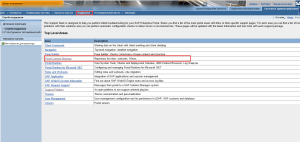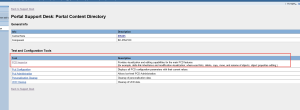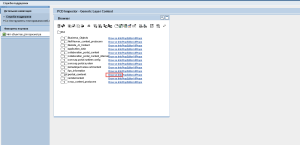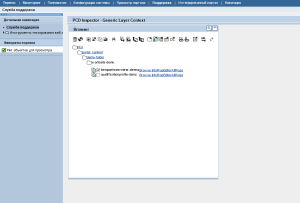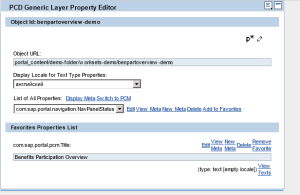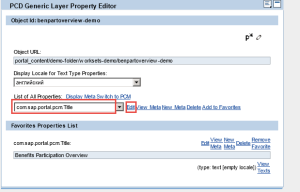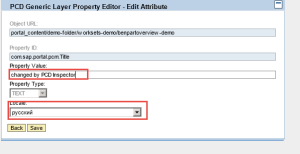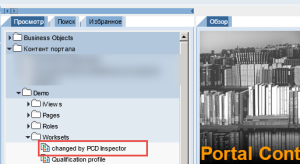PCD Inspector
Иногда бывает необходимо быстро, даже очень быстро, изменить какие-либо свойства портального объекта. Да будь то хоть наименование объекта. Но по каким-то причинам сделать это «нормальным» способом не представляется возможным. В таких ситуациях может прийти на помощь PCD Inspector. Встречайте!
Сразу отмечу, используйте данный инструмент, что называется, на свой страх и риск. Официальная документация также предупреждает вас об этом
The PCD Inspector change functions should only be used with great care and by persons who have expert PCD knowledge. Accidental changes (such as deleting a PCD object) usually cannot be undone and could gravely endanger or permanently damage the portal.
Для запуска PCD Inspector-a откройте закладку Системное администрирование -> Поддержка и выберите раздел Portal Content Directory
В зависимости от версии портала, расположение PCD Inspector на закладке Поддержка может отличаться.
После запуска приложения необходимо найти объект, в свойства которого нужно внести изменения. Скорее всего, требуемый для изменения объект находится в папке portal content. С ее открытия и следует начать использование PCD Inspector:
Нажмите по ссылке Browse Into. Раскройте папки до того уровня, в котором содержится объект, требующий изменения
Кликните ссылку ProperEditor
В открывшемся окне отобразится список доступных свойств объекта, включая возможность изменения языка, применительно к текстовым свойствам изменяемого портального объекта:
В данной заметке опишу самое простое изменение объекта, которое можно выполнить с помощью PCD Inspector, а именно, изменю наименование объекта. Для этого выберу свойство com.sap.portal.pcd.Title, затем нажму на ссылку Edit
В поле Property Value необходимо ввести новое наименование объекта и нажать на кнопку Save
Обратите внимание на поле выбора языка (поле LOCALE). Если вы заходите в портал на русском языке, и хотите увидеть изменения, примененные к объекту (в данном случае, изменение наименование объекта), необходимо выбрать русский язык. Для других языков, выбирайте соответствующие значения
.
Откройте измененный объект в администрировании контента
Все изменения налицо.
Еще раз повторюсь, что это не самый лучший вариант использования данного инструмента, но функциональный консультант, как мне кажется, должен знать, что это такое. Берегите себя, и целостность портальных объектов!